- Deslízate a la izquierda o a la derecha para tener acceso a otras pantallas principales.

- Para personalizar la pantalla principal, toca y mantén oprimida un área vacía de una pantalla principal.

- Para añadir pantallas principales, mantén oprimida una pantalla principal.

- Toca el ícono Home para configurar una pantalla como la pantalla principal predeterminada.

- Toca el ícono Add.

- Para cambiar el orden de una pantalla principal, toca y mantén oprimida la pantalla principal deseada y arrástrala a la ubicación deseada, luego suéltala.

- Para eliminar una pantalla principal, toca y arrastra la pantalla principal deseada hasta el ícono Remove.

- Para cambiar el fondo de pantalla, toca Wallpapers.

- Toca el fondo de pantalla deseado.
Importante: los fondos de pantalla animados pueden aumentar el consumo de batería.
- En la pantalla principal, desplázate hacia la derecha para tener acceso al panel QuickMemo+.
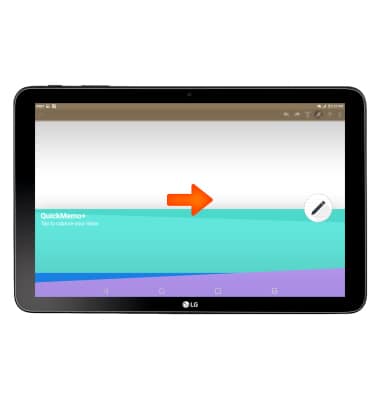
Conoce y personaliza la pantalla de inicio
LG G Pad X 10.1 (V930)
Conoce y personaliza la pantalla de inicio
Añade atajos y miniaplicaciones, cambia el fondo de pantalla y más.

0:00
INSTRUCTIONS & INFO
